WordPress の 500 内部サーバー エラーを修正する方法 - 完全な解決策
公開: 2019-03-15WordPress ウェブサイトで 500 件の内部サーバー エラーが発生していませんか?
WordPress は素晴らしく最も人気のあるコンテンツ管理ソフトウェアですが、場合によってはエラーが発生することもあります。 WordPress のユーザーは、他のエラーと比較して、500 の内部サーバー エラーをより頻繁に経験します。 これは、多くの時間と注意を必要とする最もイライラするエラーです。 問題の根本は特定されていません。 したがって、それを修正するには、多くのトラブルシューティングを実行する必要があります。
WordPress の 500 内部サーバー エラーとは何ですか?
WordPress のサーバー エラー 500 は、Web サイトのサーバーがリクエストを処理できないときに表示されるメッセージです。 見方を変えると、Web サイトに質問をしたときに、サーバーに負荷がかかって適切な回答が得られず、Web サイトが質問に答えられないようなものです。 WordPress のエラー 500 は、サーバー側に問題があることを示す一般的なエラーです。 このエラーは Web サイトの通常の機能を妨げる可能性があるため、できるだけ早く修正することが理想的です。
WordPress でサーバー エラー 500 が発生する原因は何ですか?
あなたのウェブサイトがこのような問題に直面しているのには、別の種類の理由がある可能性があります。 彼らです:
プラグインとテーマの問題
WordPress のサーバー エラー 500 は、WordPress Web サイトにインストールされているテーマとプラグイン内の競合または互換性の問題が原因で発生する可能性があります。 どのテーマまたはプラグインが問題の原因となっているかを特定し、それらを非アクティブ化またはアンインストールするだけで問題が解決する可能性があります。 デフォルトに切り替えることで、発行されたテーマまたはプラグインを識別することもできます。
PHP メモリ制限を使い果たしました
500 サーバー エラーのもう 1 つの主な原因は、PHP メモリ制限の枯渇によるものです。 これは、Web サイトが初期割り当てよりも多くのメモリを必要とする場合に発生します。 PHP のメモリ制限を増やすと、この問題を解決できる可能性があります。
破損したファイル
Web サイトの構成ファイルが破損していないか確認してください。 WordPress インストール内のファイルが破損していると、サーバー エラーが発生する可能性があります。 破損したファイルを置換または修復すると、この問題を解決できる可能性があります。
.htaccess ファイルの構成が間違っています
.htaccess ファイルは、Web サイトにとって非常に重要な構成ファイルです。 わずかな設定ミスにより、WordPress でサーバー エラー 500 が発生する可能性があります。 .htaccess ファイルを注意深く確認して修正すると、問題を解決できる場合があります。
コーディングの問題
構文エラー、競合など、コーディングに関する軽微な問題と重大な問題がないか確認してください。 これらの問題により、500 サーバー エラーが発生する可能性もあります。 このような問題を修正すると、問題の解決に役立ちます。
WordPress の 500 内部サーバーエラーを修正する解決策
ここでは、 WordPress の 500 内部サーバー エラーを修正する方法に関する完全な解決策を学びます。 以下で説明する完全な解決策に従って、WordPress のエラーを段階的に修正してください。
WordPress ウェブサイトをバックアップする
まず最初のことが先です。 始める前に、Web サイトをバックアップしてください。 500 内部サーバー エラーを修正しようとして何か問題が発生した場合は、最近のバックアップから Web サイトを取得できます。 したがって、変更を加える前にバックアップを作成することをお勧めします。

WordPress でデバッグをオンにする
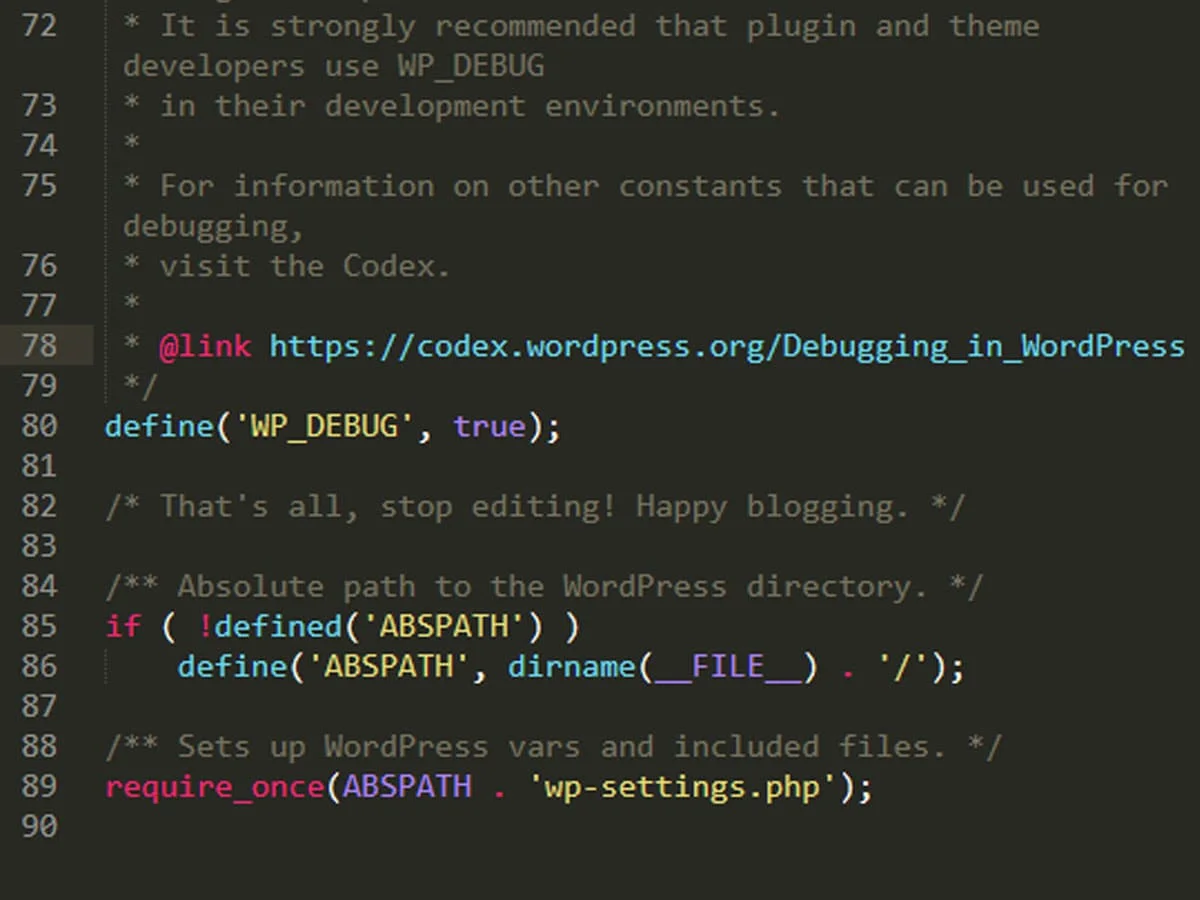
WordPress のデバッグをオンにして、WordPress で 500 内部サーバー エラーを表示するのではなく、エラーの原因となったプラグインまたはテーマを画面上に具体的に示すことができます。
- FTP クライアントを使用してサイトにログインします。
- ルート ディレクトリに移動し、 wp-config.phpファイルを見つけます。
- FTP を使用してwp-config.phpを編集します。
- その中で「WP-DEBUG」を検索します。
- ここで、 「true」に設定します。
define( 'WP_DEBUG', 'TRUE'ここで、サーバー エラーが、実際の WordPress エラーについて具体的に示す別のメッセージに置き換えられているかどうかを確認します。 WordPress ダッシュボードの 500 内部サーバー エラーを簡単に修正するには、読み続けてください。
PHP のメモリ制限を増やす
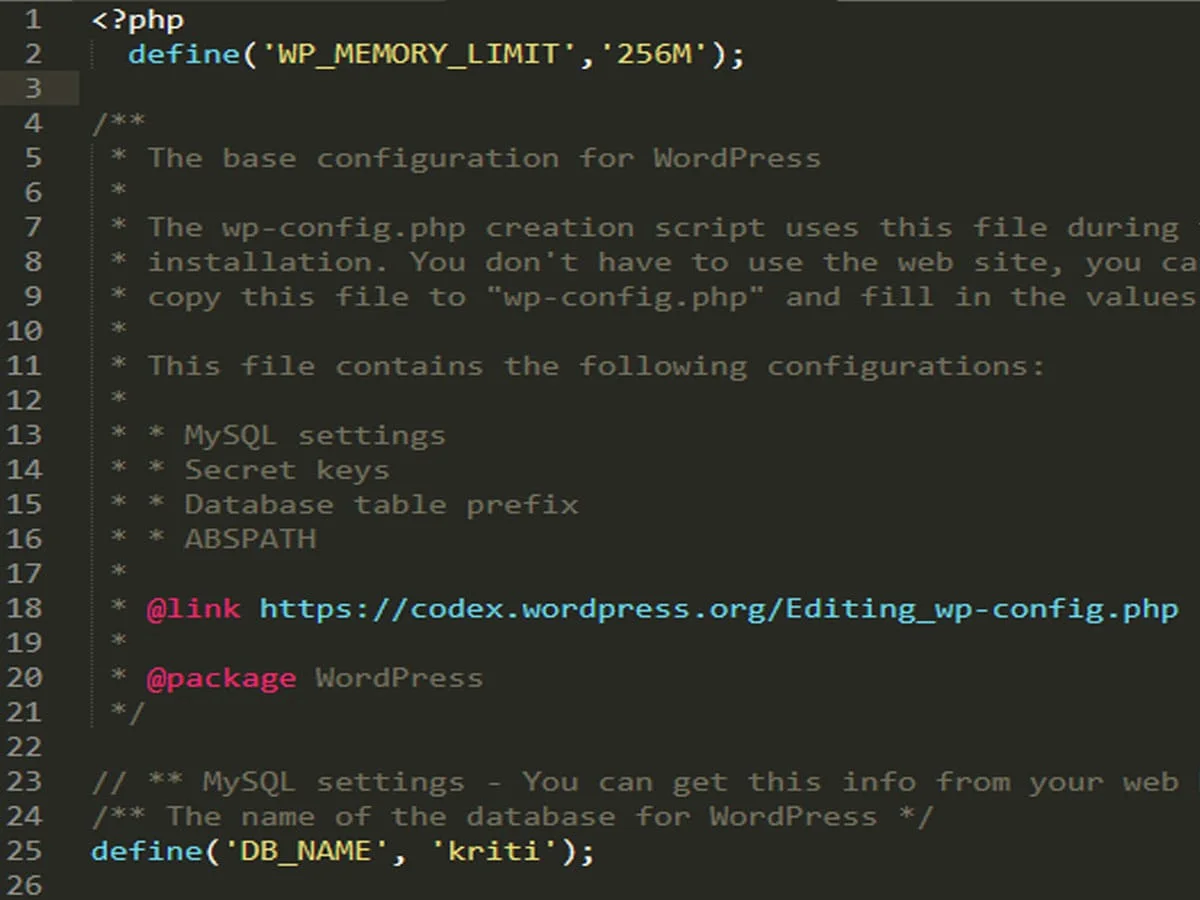
メモリ制限を使い果たすと、WordPress で 500 内部サーバー エラーが発生する可能性もあります。 PHP のメモリ制限を増やすことでこの問題を解決できます。
- FTP または FileZilla アプリを使用して、ホスティング アカウントの cPanel ダッシュボードにログインします。
- ルート ディレクトリに移動し、 wp-config.phpファイルを見つけます。
- それをコンピュータにダウンロードします。
- テキスト エディタでファイルを開き、このコードをコピーして PHP 開始タグのすぐ下に貼り付けます。
define( 'WP_MEMORY_LIMIT', '64M' )- 次に、ファイルを保存してサーバーに再アップロードします。
破損した.htaccessファイル
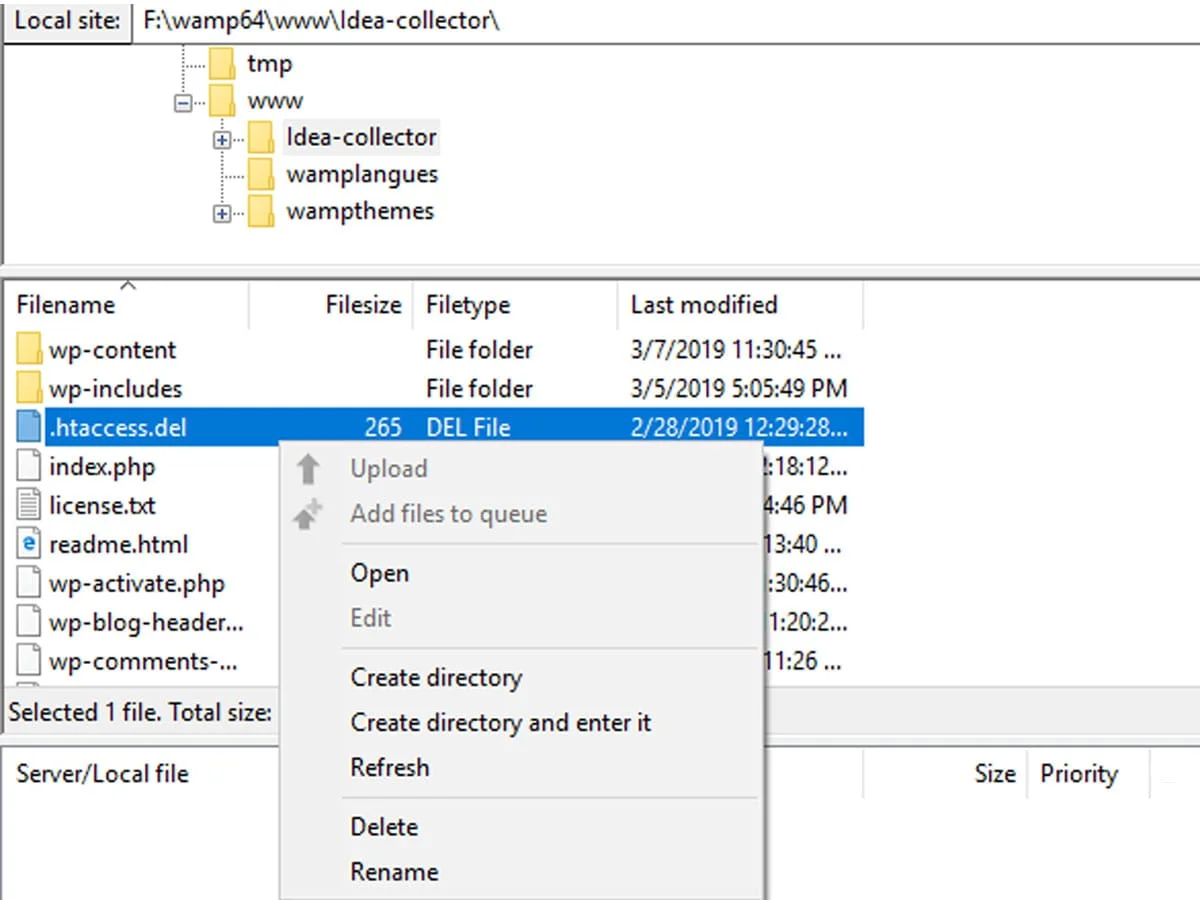
これは、実際に内部サーバー エラーを修正する最も簡単で最も一般的な方法です。 破損した .htaccess ファイルもエラーの原因となる可能性があります。
- ホスティング アカウントの cPanel ダッシュボードで FTP または FileZilla アプリにログインします。
- .htaccess ファイルを見つけて、その名前を「 .htaccess.del」などの任意の名前に変更します。
次に、サイトに戻って、エラーが修正されているかどうかを確認してください。 問題が解決された場合は、エラーの原因が .htaccess ファイルの破損であることを示しています。
- 次に、 WordPress 管理エリア>>設定>>パーマリンクに移動します。 保存ボタンをクリックして、新しい .htaccess ファイルを作成します。
すべてのプラグインを非アクティブ化する
上記のオプションのいずれも WordPress の 500 内部サーバー エラーを解決できない場合は、コード化が不十分なプラグインまたはテーマがエラーの原因であることを意味します。 また、プラグイン間の互換性がないために発生する可能性もあります。 欠陥のあるプラグインまたはテーマを無効化できます。
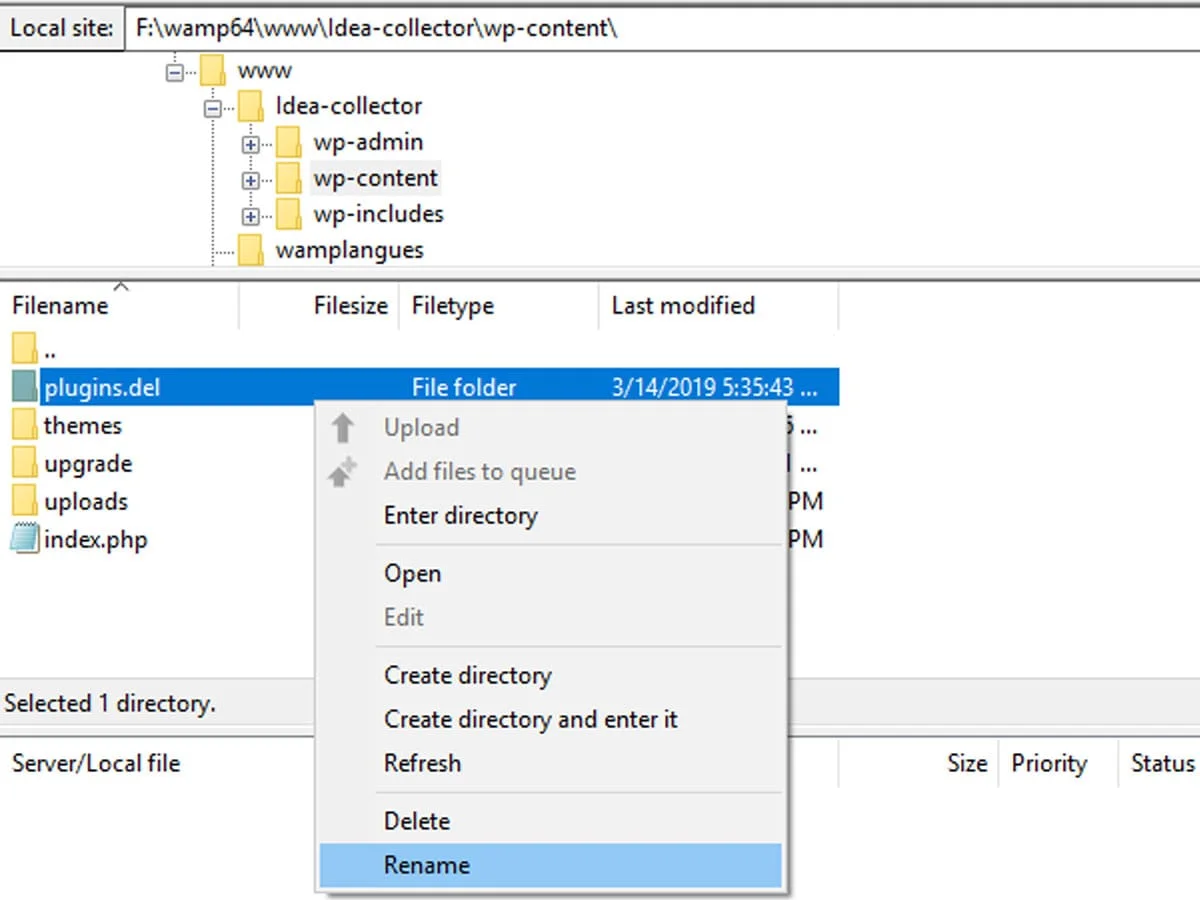
- wp-admin エリアに移動し、プラグインとテーマを 1 つずつ無効化します。
- wp-admin 領域にアクセスできない場合は、ルート ディレクトリに移動します。
- wp-contentを開いてプラグインを見つけます。 次に、プラグインの名前を任意の名前に変更します。 これにより、すべてのプラグインが無効になります。
サイトにログインして、エラーが修正されたかどうかを確認してください。 すべてのプラグインを 1 つずつ有効にして、エラーの原因となったプラグインを特定します。 もう一度、名前を「plugins」に戻します。 ホストに助けや提案を求めることもできます。
まとめ
最後に、上記の方法を使用すると、 WordPress の 500 内部サーバー エラーを簡単に修正できます。 この記事が 500 内部サーバー エラーのトラブルシューティングに役立つことを願っています。
ご質問がございましたら、以下のコメント欄にご記入ください。
以下の有益な記事もお読みください。
- 20 個以上の最高の無料 WordPress テーマ (2019)
- GDPR 対応およびニッチに特化した WordPress テーマ トップ 10
